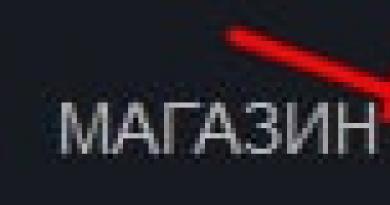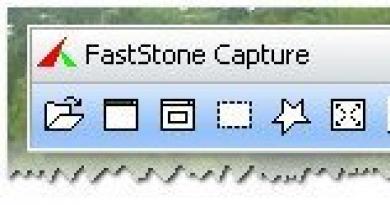Rychlost internetového připojení 2ip Rostelecom. Jak zjistit rychlost vašeho internetového připojení - přehled nejlepších služeb. Na čem závisí rychlost?
Poskytovatelé internetu se chlubí svou nejrychlejší rychlostí přenosu dat, jaká je ale realita? Rychlost závisí na mnoha faktorech: čas a den v týdnu, přetížení komunikačního kanálu, technický stav serverů, stav komunikačních linek a dokonce i počasí. Při nákupu určitého balíčku služeb chcete mít jistotu, že peníze nejsou vypláceny zbytečně a rychlost odpovídá deklarované rychlosti. V tomto článku řeknujak zjistit rychlost vašeho internetového připojenía jaké služby se k tomu nejlépe hodí. A na konci najdete video, kde rychlost vyzkouším na svém příkladu.
Jak zkontrolovat rychlost připojení k internetu
Zkontrolujeme pomocí speciálních služeb v síti, protože je to nejpohodlnější, cenově dostupný a přesný způsob, jak určit rychlost internetu. Rychlost se měří od počítače k serveru, na kterém služba běží. Ukazatele se tedy budou ve všech případech lišit.
Měřeno jako příchozí rychlost, tzn. ten, se kterým stahujeme z internetu, a odchozí - rychlost nahrávání informací například přes torrent. Zpravidla se tyto dva ukazatele liší, pro mě - až třikrát, v závislosti na tom, co testujete. Odchozí je obvykle méně. Budeme předpokládat, že v každém konkrétním případě bude nejlepší služba ta, která vykazovala nejvyšší příchozí rychlost. Samostatně uvedu metodu testování stahováním přes torrenty. Chcete-li to provést, vezměte torrent s velkým počtem semen a podívejte se na skutečnou rychlost příjmu dat.
Před testováním:
- Zavřete všechny programy kromě prohlížeče (zejména ty, které mohou něco stáhnout) a ponechte aktivní pouze jednu záložku služby
- Počkejte až do konce nebo zastavte všechna stahování ve vašem prohlížeči!
- Ujistěte se, že systém Windows nebo jiné programy nejsou během skenování aktualizovány
- Bránu firewall systému Windows můžete také zakázat, aby neovlivňovala výsledky.
Všechny služby poskytují rychlost v kilobitech nebo megabitech. V jednom bajtu je 8 bitů. To znamená, že při výsledku 80 Mbps je skutečná rychlost 8 MB za sekundu.
Služby pro kontrolu rychlosti a další
Internetový měřič od společnosti Yandex
Chcete-li zjistit rychlost svého internetového připojení pomocí této služby, klikněte na odkaz a uvidíte velké zelené tlačítko „Změřit rychlost“. Pokud by vás zajímalo, jak zjistit vaši IP adresu, pak je zde také zobrazena. Stiskneme tlačítko a chvíli počkáme, než Yandex testuje. Doba bude záviset na samotné rychlosti, a pokud je příliš nízká nebo dojde k přerušení komunikace, test může zamrznout nebo selhat.

Yandex testuje následovně: několikrát stáhne a nahraje testovací soubor a poté vypočítá průměrnou hodnotu. Navíc jsou odříznuty silné poklesy, aby bylo možné co nejpřesněji určit rychlost připojení k internetu. Po každé opětovné kontrole jsem však obdržel jiné výsledky s chybou 10-20%, což je v zásadě zcela normální, protože... Rychlost není konstantní ukazatel a neustále kolísá. To bylo během dne a pak jsem testoval brzy ráno a výsledek vyskočil s rozdílem až 50 %. Yandex píše, že test přesně určuje rychlost, ale výsledek závisí na mnoha faktorech. Jsem na Ukrajině a služba testování rychlosti Yandex je dostupná pouze v Rusku, a proto je možná taková chyba.
Yandex Internetometer vám umožňuje vložit obrázek s naměřenými ukazateli na váš web nebo blog, abyste se mohli pochlubit, jak to vypadá

Služba 2ip.ru
Tuto skvělou službu využívám již dlouho. Služba 2ip.ru vám nejen pomůže snadno zjistit rychlost vašeho internetového připojení, ale také vám ukáže IP adresu vašeho počítače, poskytne kompletní informace na této adrese, zkontroluje některý z vašich souborů na přítomnost virů a řekne vám spoustu zajímavosti o jakékoli stránce na internetu (IP, engine stránky, přítomnost virů, vzdálenost od stránky, její dostupnost atd.).
Chcete-li tedy jednoduše zkontrolovat rychlost, na kartě „Testy“ klikněte na „Rychlost připojení k internetu“

Služba 2ip.ru poskytovala téměř dvakrát vyšší rychlost příchozího hovoru a o něco nižší rychlost odchozího hovoru. Pro vložení obrázku s výsledky testů do fóra je nabízen BB kód. Chcete-li vložit kód na web, budete jej muset upravit sami.
www.speedtest.net
Tohle je naprostá bomba! Velmi seriózní služba, která přesně ví, jak správně určit rychlost připojení k internetu. Samotná stránka se nachází někde v Americe, ale pro test je vybrán server ve vaší blízkosti, takže služba je vhodná pro každého, bez ohledu na vaši polohu.
Díky tomuto „triku“ jsem dosáhl nejlepších výsledků, ale má to i své mínus. Získané údaje lze porovnat s údaji deklarovanými poskytovatelem, ale skutečná rychlost internetu je stále nižší, právě proto, že všechny ostatní stránky jsou rozptýleny po celé planetě. Proto má smysl používat několik služeb pro testování rychlosti najednou.

Po otestování je vám poskytnut odkaz na obrázek, který můžete sami vložit na stránky, a BB kód pro fóra.

Jak vidíte, tento test nakonec ukázal normální odchozí rychlost a vysokou příchozí rychlost, ale těchto výsledků se mi podařilo dosáhnout asi na pátý pokus, protože... výsledky se značně liší. Ale při takových rychlostech, blízkých teoretickým, je to normální.
Služba pořádá turnaje SpeedWave, kde můžete soutěžit s ostatními účastníky sítě nebo se jen podívat, jaké rychlosti jsou obecně dostupné
Po registraci se zpřístupní historie všech kontrol a možnost je porovnávat, což je také důležité. Čas od času můžete provést test a poté se podívat na historii za daný rok a v grafickém znázornění. Okamžitě bude jasné, kam se váš poskytovatel vyvíjí (nebo se naopak ukáže, že je čas to změnit).
„Stupeň A“ – to je považováno za vynikající kvalitu komunikace. Jak vidíte, Packet Loss je nulový, což je velmi dobré.
MainSpy.ru
Klikněte na odkaz a klikněte na tlačítko „Test“. Služba kontroluje pouze příchozí rychlost, bez průměrování získaných hodnot, a umožňuje vložit obrázek na web nebo fórum. Každý opakovaný test poskytl zcela nepředvídatelné výsledky s několikanásobným rozdílem. Navíc maximální získaný počet nedosáhl skutečných ukazatelů. Vyzkoušejte, jak vám to funguje, může to být jinak, ale já tuto službu nevyužiji.
Speed.yoip.ru
Testuje pouze příchozí rychlost, neposkytuje vkládací kód, ale tlačítka jako „To se mi líbí“ jsou přítomna v hojnosti. Služba není zvláště zajímavá pro testování vysokorychlostního internetu, ale může být zajímavá pro ty, kteří ji používají modem nebo jiný ne nejrychlejší internet. Pro zahájení testování slouží čtyři tlačítka: od nejpomalejšího po nejrychlejší internet. Výsledky ukazují průměrné výsledky pro různá rozhraní a vaše pro srovnání.

Pojďme si to shrnout
Na závěr chci říci, že ani jedna služba nedokázala určit maximální možné ukazatele pro mé internetové připojení. Říkám to proto, že při stahování z torrentů moje rychlost dosahuje 10 MB/s. To se děje stahováním z různých zdrojů roztroušených po celém světě současně (takto fungují torrenty). Proto jako možnost mohu doporučit program uTorrent jako tester maximální příchozí rychlosti. Chcete-li to provést, musíte najít oblíbenou distribuci s dvaceti nebo více seedery a stáhnout si ji, přičemž dodržujte rychlost.
V tomto článku jsem podrobně rozebral, jak zdarma zjistit rychlost vašeho internetového připojení. Stačí vyzkoušet několik služeb a vybrat si tu nejvhodnější pro sebe. Nezapomeňte, že nízká rychlost může být způsobena nízkou rychlostí počítače. Své výsledky pište do komentářů a nezapomeňte článek zveřejnit na sociálních sítích, aby si internet mohli otestovat i vaši přátelé.
Video recenze:
Test rychlosti připojení k internetu je test rychlosti přenosu dat na internetu. Typicky se množství informací měří v bitech (Mbit/s). Měřením rychlosti můžete určit:
- Příchozí rychlost – rychlost stahování informací z internetu
- Odchozí rychlost – rychlost načítání vašich dat do globální sítě
- Ping je čas strávený přenosem jednoho datového paketu na server a zpět
- IP adresa je jedinečný identifikátor vašeho počítače v globální síti
Na čem závisí rychlost?
Rychlost internetu přímo závisí na použitém komunikačním kanálu. Nejoblíbenější typy připojení jsou dnes:
- ADSL (dedicated line) – technologie využívá telefonní linku. Je založen na oddělení frekvencí, přes které se přenášejí data, od těch, přes které se přenáší hlas. Díky tomu je telefonní linka vždy zdarma i při aktivním připojení k internetu
- FTTB (optické vlákno) - základem je optický kabel, který je dodáván do routeru v budově účastníka a je z něj již natažen kroucený pár. V současnosti se jedná o nejoblíbenější způsob připojení uživatelů k internetu.
- 3G/4G (mobilní internet) – tento způsob připojení se používá v sítích mobilních operátorů
Při připojení přes kabel většinou nedochází k problémům, což se o bezdrátovém připojení říci nedá. Čím více zařízení je současně připojeno k routeru, tím větší je pravděpodobnost problémů s internetem. Můžete přejít do nastavení routeru na 192.168.0.1 nebo 192.168.1.1.
Rychlost internetu mohou ovlivnit i programy, které jej aktivně využívají.
Co dělat, když je rychlost nižší, než je uvedeno?
Pokud se rychlost získaná při testu liší o více než 20 % od deklarované, doporučujeme test opakovat nebo využít obdobné služby. Pokud se výsledek nezmění, musíte kontaktovat svého poskytovatele, abyste zjistili důvody.
Myslíte si, že internet není dostatečně rychlý a váš poskytovatel služeb nehraje fér? Pro svůj vlastní klid a v případě potřeby i následnou obnovu spravedlnosti použijte nástroje pro kontrolu rychlosti vašeho internetového připojení.
Jak služby správně fungují a jak je používat - čtěte dále.
Rychlost připojení k internetu se kontroluje pomocí speciálních online služeb. Nabízí se vám přehled oblíbených možností se zdůrazněním výhod a nevýhod každé z nich.
2ip.Ru
 Služba 2ip.ru vám mimo jiné umožňuje kontrolovat parametry připojení. Díky nejnovější změně designu je práce se stránkou ještě jednodušší, pohodlnější a příjemnější.
Služba 2ip.ru vám mimo jiné umožňuje kontrolovat parametry připojení. Díky nejnovější změně designu je práce se stránkou ještě jednodušší, pohodlnější a příjemnější.
Po vstupu na webové stránky služby je uživateli okamžitě poskytnut počítač. Na hlavní stránce jsou navíc k dispozici odkazy na testy, z nichž jeden je test, který vás zajímá.
Užitečná rada! Před zahájením testování zavřete ostatní karty prohlížeče, zastavte stahování a vypněte programy, které fungují přes internet.
Služba vás vyzve k zadání informací o indikátorech rychlosti stahování a odesílání deklarovaných poskytovatelem do příslušného pole. Vyplňte nebo ponechte prázdné - jak chcete. Zahajte testování kliknutím na příslušné tlačítko.
Test trvá určitou dobu. Počkejte na dokončení procesu a poté zkontrolujte výsledky testování. Kromě toho vám stránka poskytne kód pro publikování výsledků testů na zdrojích třetích stran, například na fóru poskytovatele.
Jak ukazuje praxe, poskytovatelé poskytují asymetrický kanál, ve kterém jsou pakety stahovány rychleji, než jsou odesílány - to je obecně přijímaná praxe.
Mějte na paměti, že jedno měření pravděpodobně nebude spolehlivé. Chcete-li získat objektivní výsledky, otevřete sekci měření průměrné rychlosti. Zde uveďte frekvenci a požadovaný interval kontrol.
Po určité době bude na vámi uvedenou emailovou adresu zaslán podrobný protokol o provedených měřeních.
Aby bylo zajištěno správné dokončení testu, nevypínejte počítač během testování, nestahujte soubory, nesledujte online videa ani nehrajte online hry.
Výhody služby 2IP jsou tedy následující:
- účinnost a snadnost ověřování;
- schopnost provádět více kontrol během určitého časového období pro získání spolehlivých výsledků;
- dostupnost doplňkových služeb a funkcí.
Speedtest.Net
 Další „starý muž“ z oboru. Chcete-li spustit test, přejděte na zadanou adresu www.speedtest.net a klikněte na „Spustit test“.
Další „starý muž“ z oboru. Chcete-li spustit test, přejděte na zadanou adresu www.speedtest.net a klikněte na „Spustit test“.
Pokud si přejete, můžete předem určit umístění serveru ke kontrole pomocí navrhované mapy.
Důležité! Standardně se test provádí ve vaší zóně sítě, u nejbližšího poskytovatele zahrnutého v této síti. Pokud poskytovatel poskytuje vysokou rychlost ve své zóně sítě, vyberte jiné město nebo dokonce zemi pro kontrolu s externími zdroji.
Služba má zajímavou animaci: uživateli jsou zobrazeny procesy přenosu paketů mezi počítačem a vybraným městem, což zabraňuje tomu, aby se nudil při čekání na výsledky.
Za 30–40 sekund je připravena závěrečná zpráva, která kromě ukazatelů příchozí a odchozí rychlosti obsahuje také informace o poloze uživatele a ping.
Výhody služby:
- rychlá kontrola;
- spolehlivost výsledků;
- dobrá animace.
Chyba: Skenování se nemusí spustit, pokud chybí nebo je vypnutý flash.
Yandex.Internetometer
„Otec“ moderního RuNetu, společnost Yandex, poskytuje službu pro kontrolu připojení nazvanou Internetometer. Otevře se pomocí odkazu.

Výhody služby Yandex:
- snadnost použití;
- rychlá práce;
- spolehlivost výsledků.
Mezi nedostatky je zaznamenán nedostatek dalších „čipů“, ale tento bod je subjektivní, protože Služba se vypořádá se svým úkolem – kontrolou parametrů připojení.
Rychlost internetového připojení ByFly
ByFly je populární poskytovatel internetu pracující ve prospěch obyvatel Běloruské republiky. Společnost poskytuje řadu služeb pro plnou a pohodlnou interakci s celosvětovou sítí a zároveň disponuje vlastní službou pro kontrolu rychlosti připojení. Nazvat to „vlastní“ je složité – přechodem na test2.byfly.by uživatel získá přístup k oříznuté verzi dříve diskutované služby speedtest.net.
Mezi dostupnými funkcemi je pouze kontrola rychlosti internetového připojení a odkaz pro přechod na plnou verzi hlavní služby.
Kontrola rychlosti připojení mezi počítači přes internet
Potřeba kontrolovat rychlost připojení s jinými počítači vzniká z různých důvodů. Uživatelé například plánují hrát hru online a chtějí předem vědět, jakou rychlost mohou očekávat.
Důležité! Rychlost internetového připojení z počítače můžete zkontrolovat pouze tím, že znáte jeho IP adresu.
K provedení takové kontroly nemusíte používat žádné služby třetích stran - vše se provádí pomocí standardních nástrojů v operačním systému Windows. Nejprve stiskněte současně klávesy Win (logo Windows) a R Otevře se systémové okno. V něm je potřeba zadat příkaz ping 0.0.0.0, kde 0.0.0.0 je IP adresa kontrolovaného počítače.

Na základě výsledků testu systém poskytne informace o minimálních, průměrných a maximálních hodnotách doby trvání příjmu a vysílání paketů v ms. Navíc budou poskytnuty informace o počtu ztracených paketů.
Stáhněte si program PCATTCP, rozbalte jej do složky C:\Users\“uživatelské jméno zde“ na obou počítačích, mezi kterými chcete kontrolovat rychlost (funguje pro lokální sítě i pro kontrolu přes internet).
Na 1. PC do příkazového řádku napíšeme „ pcattcp-r» – příjem dat z druhého PC.

Spustíme příkazový řádek, na 2. PC napíšeme „ pcattcp-t 0,0,0,0"(bez uvozovek, kde – 0.0.0.0 – IP prvního PC). Tento počítač bude odesílat a přijímat data.

Počkejte na dokončení testu, po kterém se výsledky zobrazí na obou počítačích.
Důležité! Během kontroly vypněte bránu firewall nebo přidejte do výjimek program PCATTCP.
Přečetli jste si informace o nejoblíbenějších službách pro měření rychlosti připojení k internetu. Každá z dostupných možností má své výhody i řadu slabých vlastností. Vyberte si konkrétní možnost na základě vašich potřeb a požadavků.
Chcete získat co nejspolehlivější výsledek? Použijte funkci měření průměrné rychlosti ze služby 2IP.
Chcete si co nejrychleji zkontrolovat rychlost bez zbytečných „přikrášlení“ a „triků“? Použijte službu od Yandex.
Chcete získat stejně spolehlivé výsledky testů jako v předchozích dvou případech a přitom sledovat krásné animace? Přejděte na webovou stránku služby SpeedTest.
Zjistěte rychlost internetu zdarma
Zakázat stahování programů!
Pro co nejpřesnější výsledky se doporučuje zakázat programy pro stahování souborů (emule, flashget, bittorrent atd.), internetová rádia, e-mailové klienty, IRC, ICQ, Google Talk a další programy využívající internetový provoz. Poté už stačí jen kliknout na tlačítko „Spustit test“. V ideálním případě je lepší test vícekrát zopakovat a získaná data porovnat.
Co je test rychlosti připojení k internetu?
Dnes vysoká Rychlost připojení k internetu- jeden z nejdůležitějších faktorů pro zajištění kvalitní a pohodlné práce na internetu.
Test rychlosti internetu umožňuje kontrolovat stav kanálu a měřit jeho funkčnost. Díky našemu testu můžete zjistit a ověřit skutečnou rychlost připojení, kterou poskytuje váš poskytovatel internetu!
Můžete o tom také říci ostatním uživatelům tím, že zanecháte svůj. Koneckonců není neobvyklé, že je deklarována jedna rychlost, ale dostáváme úplně jinou!
Co určuje rychlost připojení k internetu?
Rychlost připojení se liší v závislosti na mnoha faktorech. Jedná se o typ komunikační linky (optické komunikační linky, kabelové komunikační linky atd.), poskytovatele, aktuální počet návštěvníků a další. Pokud se získaný výsledek liší od výsledku deklarovaného poskytovatelem o částku větší než 10 %, jsou pravděpodobné problémy se sítí, například nehoda na dálnicích a hlavních směrovačích. Pokud k tomu dojde, jednoduše test po nějaké době zopakujte.
Test rychlosti internetu určuje:
Rychlost příchozího internetu– vysílání dat z internetu do vašeho osobního počítače.
Rychlost odchozího internetu– vysílání dat z vašeho osobního počítače na internet
Rychle zjistěte PINGZkušební čas
- čas, kdy byla provedena rychlostní zkouška.
Při zodpovědném rozhodování o připojení ke službám přístupu k internetu a podle toho při výběru poskytovatele internetu nás zajímá především cena předplatného a jaká je poskytována rychlost internetu (připojení).
Pokud nám hlavní kritéria vyhovují, uzavřeme s poskytovatelem smlouvu a službu aktivujeme. V první řadě je vhodné po připojení zkontrolovat rychlost internetového připojení, zda odpovídá té deklarované poskytovatelem.
K tomu nám pomohou specializované stránky, kterých je spousta. Stačí do vyhledávače zadat dotaz „určit rychlost internetu“ nebo „rychlostní test“. Kromě ověření těchto informací poskytuje většina stránek různé doplňkové informace, jako je určení IP adresy atd., a mohou také provádět různé testy.
Lídrem současnosti, pokud jde o poskytování široké škály informací a testů uživateli přes internetové připojení, je podle mého názoru služba 2ip. Velkou výhodou služby je její panel, který se snadno instaluje a přistupuje ke všem službám a testům na jedno kliknutí. Panel se integruje do webového prohlížeče a na jakékoli webové stránce jej můžete snadno analyzovat, měřit rychlost internetu a určit IP adresu vašeho počítače.
Také se mi líbila jedna z poskytovaných služeb, nazvaná „Anonymizer“, která se přihlásí na vámi zadaný web prostřednictvím anonymního webu z vámi zvolené země. A funguje to skvěle (sám jsem svůj blog navštívil, zvolil jsem Německo - výsledek je výborný, viz screenshot).
RYCHLOST INTERNETU
Začněme instalovat plugin 2ip do prohlížeče Firefox. Pojďme na adresu:
Https://addons.mozilla.org/ru/firefox/addon/2ipservices/
a klikněte na tlačítko „Přidat“.

Povolíme prohlížeči instalaci pluginu kliknutím na tlačítko „Povolit“.

V dalším okně klikněte na „Instalovat nyní“.

Při informování prohlížeče, že instalace bude provedena po restartování Firefoxu, klikněte na tlačítko „Restartovat nyní“.

Po spuštění webového prohlížeče vidíme kompaktní panel s nejrůznějšími nástroji.

Co můžeme pomocí tohoto panelu dělat a zjistit:
- rychlost internetu;
- průměrná rychlost;
- čas stahování souboru;
- velikost stahovaného souboru;
- informace o IP adrese nebo doméně;
- IP internetového zdroje;
- zdroje na jedné IP;
- reakční doba vašeho počítače;
- hosting;
- vzdálenost k místu;
- informace o webu;
- všechny domény jednoho vlastníka;
- dostupnost stránek;
- návštěvnost stránek;
- parametry domény DNS;
- přítomnost IP v databázích spamu;
- zkontrolovat existenci e-mailu;
- kontrolovat soubory a webové stránky na výskyt virů;
- zabezpečení vašeho počítače;
- zkontrolujte port a relevanci webového prohlížeče;
- převést punycode pro domény .рф;
- odpověď serveru;
- najít název domény;
- určit IP adresu e-mailem.
Využijte služeb:
- anonymizátor;
- Uživatelská lišta s uživatelskými daty;
- blokovat pro váš zdroj;
- antivirový blok pro web;
- ochrana e-mailů před spamboty;
- rychloměr pro váš web;
- Panel nástrojů pro váš prohlížeč;
- widgety.
Zajímavá zábava:
- 2IP Spy;
- šťastná IP;
- barva IP adresy;
- IP bitva.

Takto je to snadné, milí čtenáři blogu, můžete zjistit rychlost svého internetu, určit IP adresu svého počítače, použít anonymní proxy server a další funkce. Děkuji za pozornost! Zanechte své komentáře, ptejte se a sdílejte odkaz na článek na svých sociálních sítích.